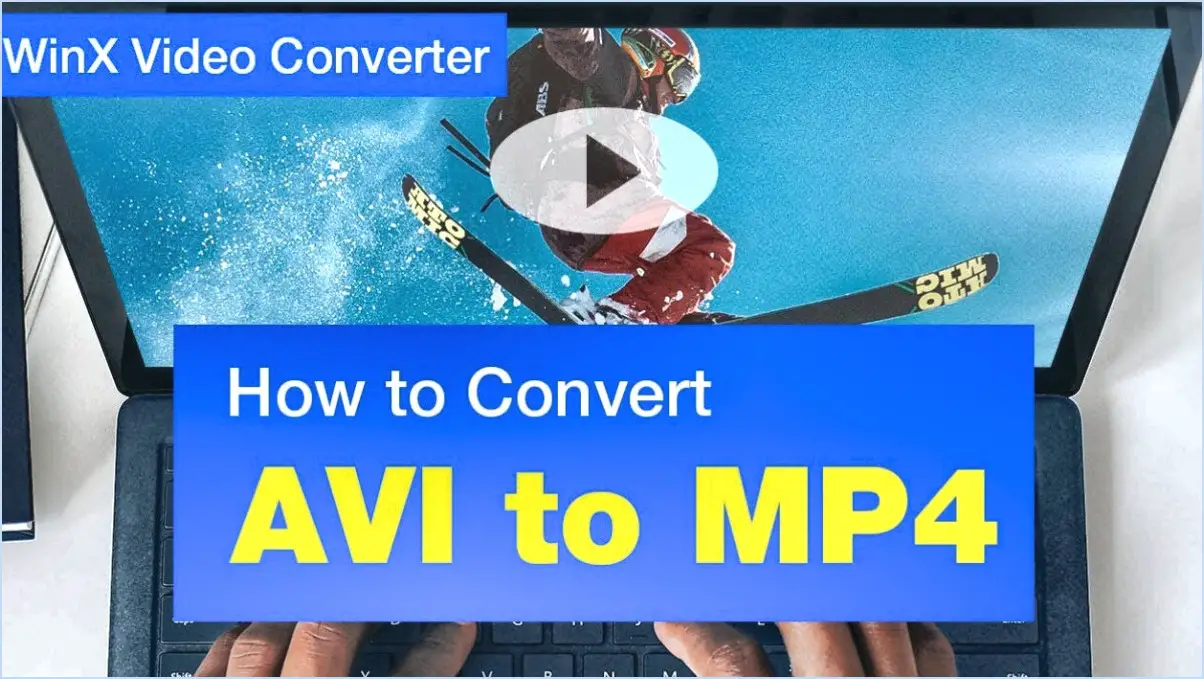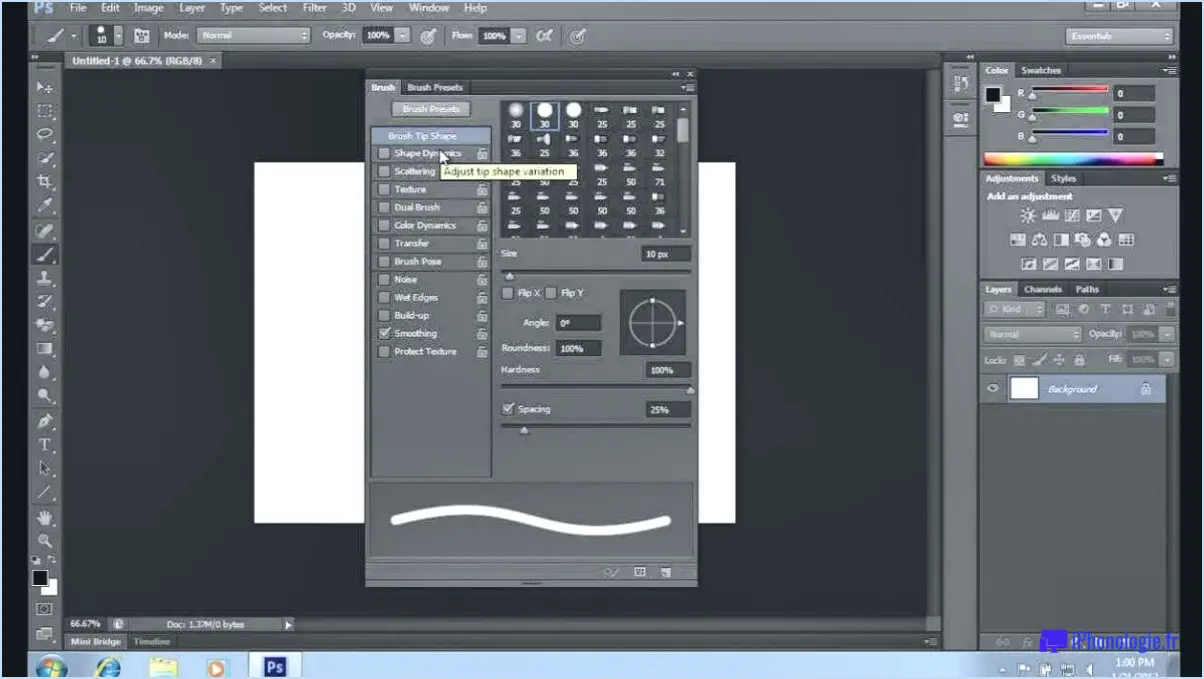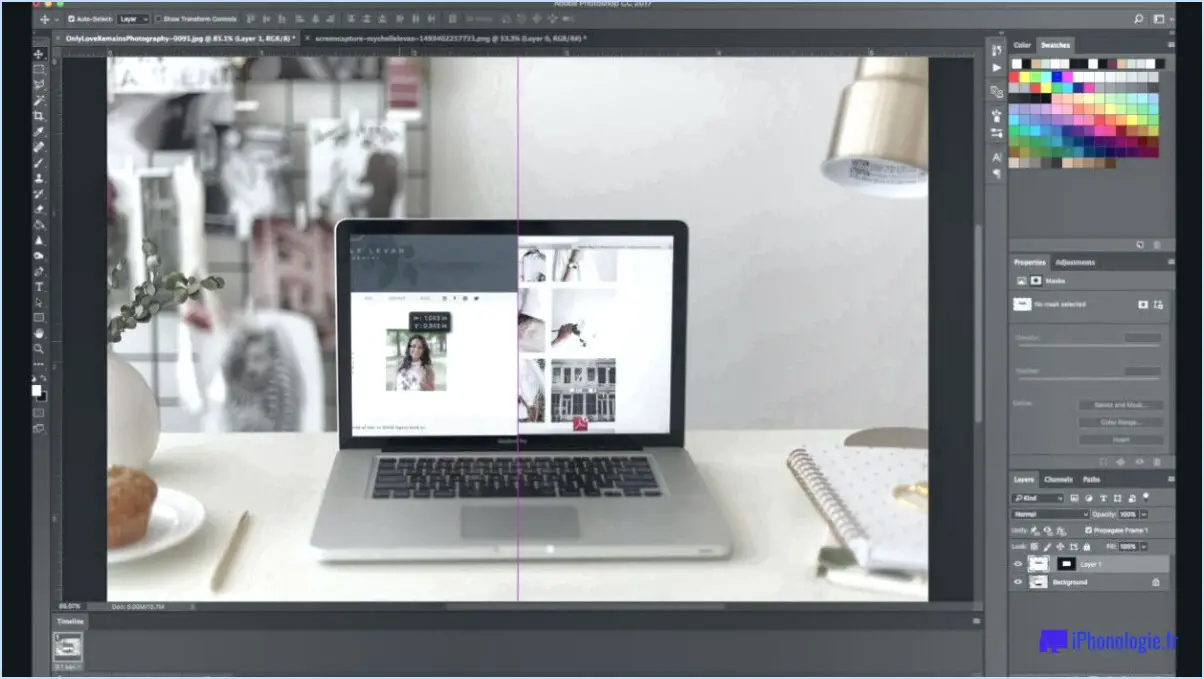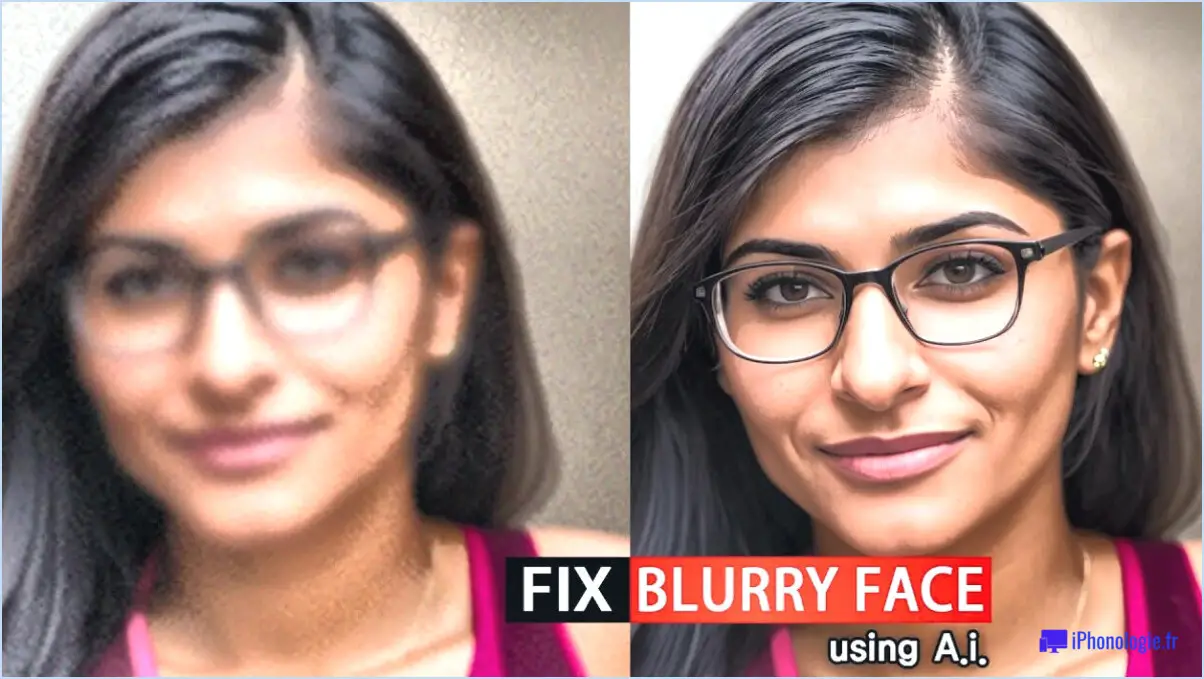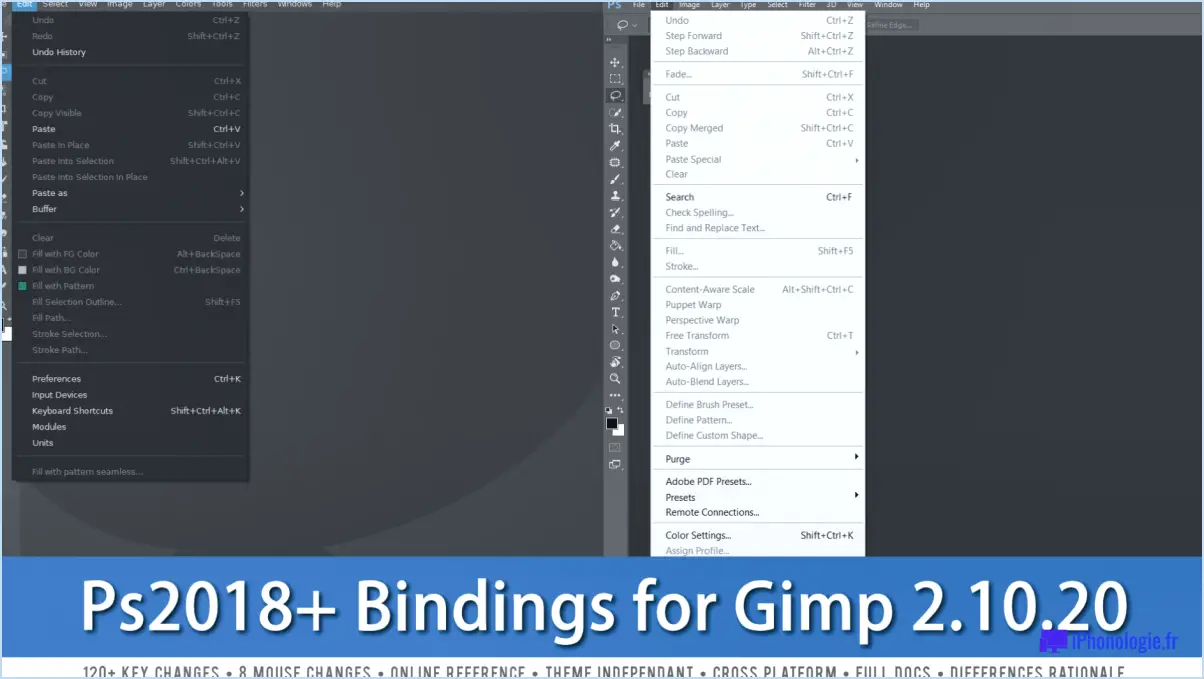Comment réparer les pixels bloqués sur l'iphone?
![]()
Si vous avez des pixels bloqués sur votre iPhone, vous pouvez essayer de résoudre le problème de plusieurs façons. Les pixels bloqués sont des pixels qui semblent constamment allumés ou éteints, et ils peuvent être gênants lorsque vous utilisez votre téléphone.
La première chose à faire est de réinitialiser votre iPhone en appuyant simultanément sur le bouton d'alimentation et le bouton d'accueil pendant environ 10 secondes. Cela forcera le téléphone à redémarrer et pourrait résoudre le problème. Si cela ne fonctionne pas, vous pouvez essayer de restaurer votre appareil à partir d'une sauvegarde.
Pour restaurer votre iPhone, vous devez le connecter à un ordinateur sur lequel iTunes est installé. Ouvrez iTunes et sélectionnez votre appareil, puis cliquez sur "Restaurer l'iPhone". Cela effacera toutes les données de votre appareil et réinstallera le système d'exploitation, ce qui pourrait résoudre le problème du pixel coincé.
Si aucune de ces méthodes ne fonctionne, vous devrez peut-être emmener votre iPhone dans un Apple Store ou un centre de réparation agréé pour le faire inspecter par un technicien. Il pourra peut-être diagnostiquer le problème et vous proposer une solution, comme le remplacement de l'écran.
Il est important de noter que si votre iPhone est encore sous garantie, vous ne devez pas tenter de résoudre vous-même le problème des pixels bloqués, car cela pourrait annuler votre garantie. Consultez toujours Apple ou un centre de réparation agréé avant de tenter de réparer votre appareil.
En résumé, si vous avez un pixel coincé sur votre iPhone, essayez de réinitialiser l'appareil ou de le restaurer à partir d'une sauvegarde. Si ces méthodes ne fonctionnent pas, demandez l'aide d'un technicien professionnel pour diagnostiquer et résoudre le problème.
Comment réparer les taches mortes sur l'iPhone?
Si vous avez des taches mortes sur l'écran de votre iPhone, il y a plusieurs choses que vous pouvez essayer de faire pour résoudre le problème. Tout d'abord, essayez de redémarrer votre iPhone. Cette opération permet souvent de résoudre les problèmes logiciels mineurs qui peuvent être à l'origine du problème. Si cela ne fonctionne pas, essayez de mettre à jour votre iPhone avec la dernière version d'iOS. Cela permet parfois de résoudre des problèmes liés à des bogues logiciels.
Si aucune de ces étapes ne fonctionne, vous pouvez essayer de réinitialiser votre iPhone en rétablissant les paramètres d'usine. Cette opération effacera toutes vos données ; veillez donc à sauvegarder votre iPhone au préalable. Pour réinitialiser les réglages d'usine de votre iPhone, allez dans Réglages > Général > Réinitialiser > Effacer tout le contenu et tous les paramètres. Gardez à l'esprit que cette étape ne doit être entreprise qu'en dernier recours.
En résumé, voici les mesures que vous pouvez prendre pour réparer les taches mortes sur l'écran de votre iPhone :
- Redémarrez votre iPhone
- Mettez à jour votre iPhone avec la dernière version d'iOS
- Réinitialiser votre iPhone aux paramètres d'usine (en dernier recours)
Les pixels coincés sont-ils couverts par la garantie Apple?
Si vous rencontrez un pixel bloqué sur votre appareil Apple, il n'est malheureusement pas couvert par la garantie. Les pixels bloqués sont généralement considérés comme un défaut inhérent à l'écran et, à ce titre, ne sont pas couverts par les conditions de garantie standard. La garantie Apple couvre généralement les défauts de fabrication, mais les pixels coincés ne sont pas considérés comme tels. Si vous rencontrez des problèmes avec votre appareil Apple, il est préférable de contacter l'assistance Apple pour discuter de vos options.
Peut-on réparer un pixel mort?
Les pixels morts, qui sont causés par un pixel défectueux, ne sont généralement pas réparables. Ils peuvent rendre l'affichage flou ou imprécis. Les pixels morts peuvent être remplacés par un nouveau, ou ils peuvent nécessiter une certaine forme de réparation ou de réglage. Dans certains cas, les pixels morts peuvent être causés par un problème logiciel qui peut être résolu en mettant à jour ou en réinstallant le système d'exploitation ou le pilote graphique. Toutefois, si le problème est d'ordre matériel, comme un transistor endommagé, la seule option est de remplacer l'écran ou le pixel concerné. Les pixels morts peuvent être évités en achetant un écran de qualité, en le traitant avec soin et en évitant d'exercer une pression sur l'écran.
Les pixels morts sont-ils permanents?
Les pixels morts ne sont pas toujours permanents, mais ils peuvent l'être. Les pixels morts permanents sont rares et se produisent généralement lorsque le matériel de l'écran est endommagé. Cependant, la plupart des pixels morts sont causés par des problèmes logiciels ou des défauts de fabrication, qui peuvent être résolus. Si vous avez un pixel mort, vous pouvez essayer de le réparer :
- Massez la zone autour du pixel. Frotter doucement l'écran avec un chiffon doux en microfibre ou appliquer une pression sur la zone autour du pixel mort peut suffire à réactiver le pixel.
- Utilisez un logiciel pour le réparer. Il existe plusieurs logiciels qui peuvent aider à réparer les pixels morts. Ces programmes fonctionnent en faisant clignoter différentes couleurs sur l'écran pour stimuler le pixel et l'encourager à se remettre à fonctionner.
Dans l'ensemble, les pixels morts ne sont pas permanents et peuvent souvent être réparés avec un peu d'effort.
Pourquoi mes photos sont-elles pixellisées sur l'iPhone?
Si vous avez des photos pixellisées sur votre iPhone, il y a plusieurs raisons à cela. Il est possible que l'objectif ou le capteur de l'appareil photo soit sale, ce qui rend l'image floue ou pixélisée. En outre, il se peut que le logiciel de votre iPhone doive être mis à jour ou réinitialisé. Si vous possédez un iPhone plus ancien, il se peut que l'appareil photo ne soit pas d'aussi bonne qualité que les modèles plus récents, ce qui se traduit par des images de moins bonne résolution. Pour résoudre ce problème, essayez de nettoyer l'objectif et de réinitialiser le logiciel. Toutefois, si le problème persiste, il est peut-être temps d'envisager de passer à un iPhone plus récent.
À quoi ressemblent les pixels morts?
Les pixels morts sont généralement des taches noires qui apparaissent sur l'écran, souvent avec une teinte rougeâtre ou violacée. Ils peuvent également créer des lignes ou des bandes qui compliquent la visualisation du contenu. Si vous remarquez l'un de ces signes, il est préférable de confier votre appareil à un réparateur ou de remplacer l'écran. Les pixels morts peuvent être un problème frustrant, mais avec l'aide d'un professionnel, vous pouvez redonner à votre écran l'aspect du neuf.
Existe-t-il une application pour réparer les photos pixellisées?
Oui, il existe des applications qui permettent de corriger les images pixellisées. Parmi les options les plus populaires, citons Adobe Photoshop, GIMP et Pixlr. Cependant, il est important de noter que les résultats varieront en fonction de la qualité de l'image originale et de l'étendue de la pixellisation. Ces applications peuvent être en mesure d'améliorer l'image dans une certaine mesure, mais elles peuvent ne pas être en mesure de restaurer complètement l'image à sa qualité d'origine. En outre, certaines applications peuvent nécessiter un certain niveau de compétence ou d'expertise pour être utilisées efficacement.
Combien de pixels morts est normal?
Le nombre de pixels morts considérés comme normaux et acceptables varie en fonction du fabricant et de la qualité de l'écran. En général, quelques pixels morts sont considérés comme normaux. Toutefois, il est important de noter que certains fabricants peuvent avoir une politique de tolérance zéro pour les pixels morts sur leurs écrans. Si vous n'êtes pas sûr de ce qui est considéré comme normal pour votre écran, il est toujours bon de vérifier les directives du fabricant.